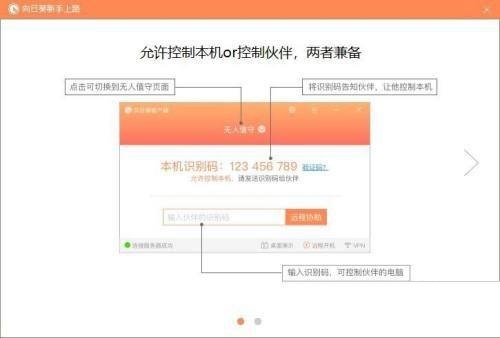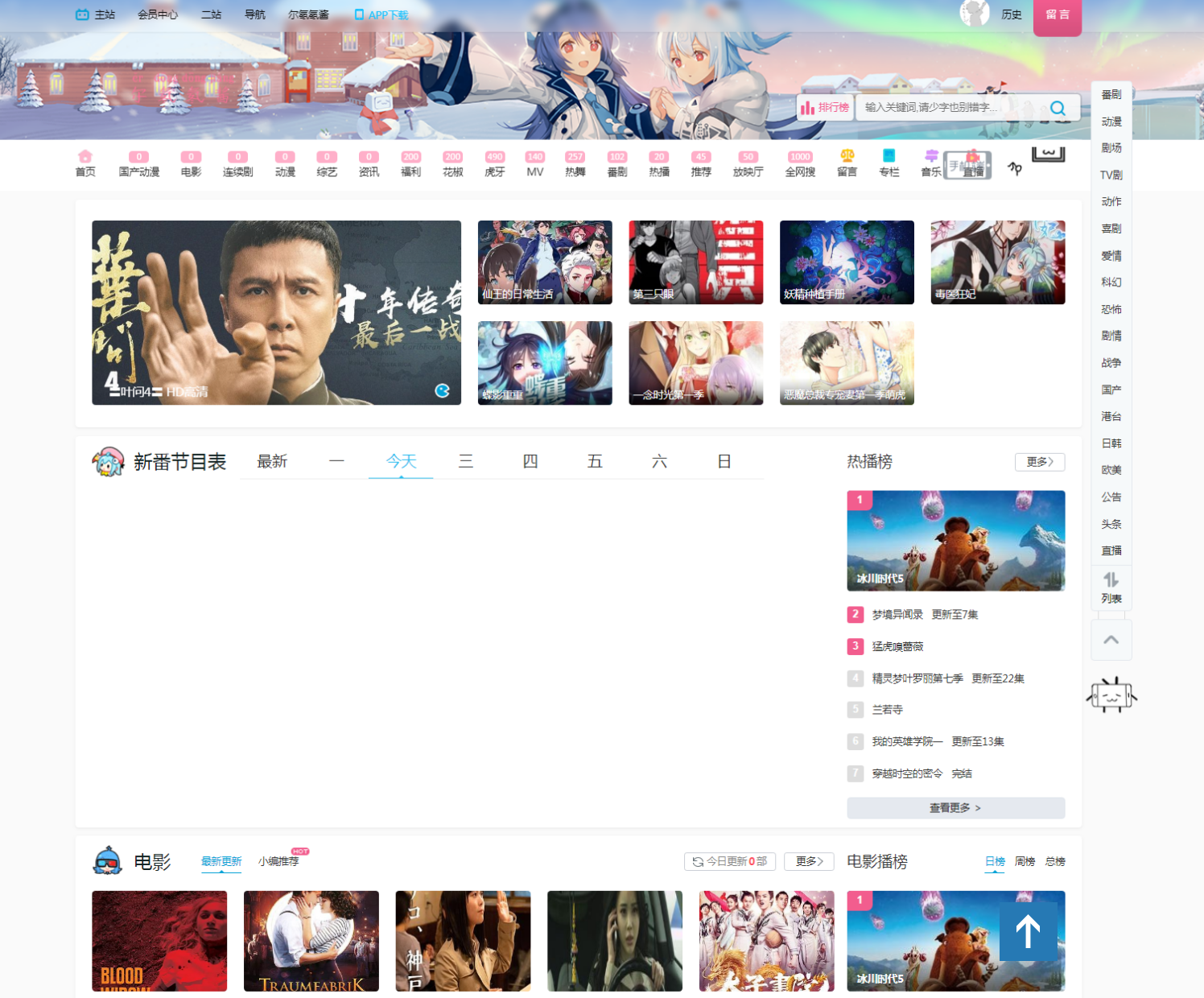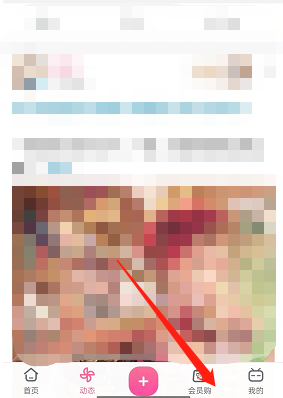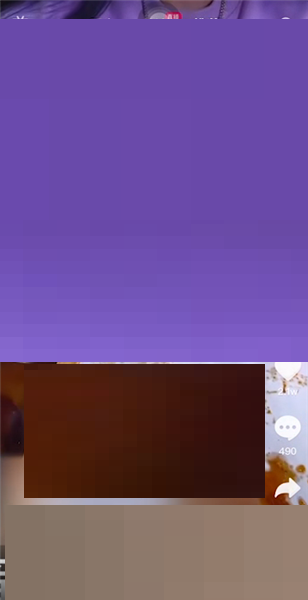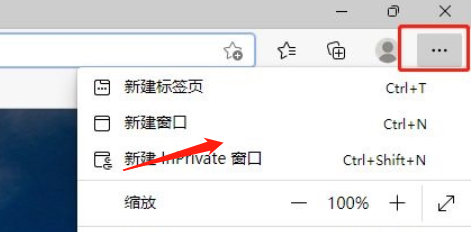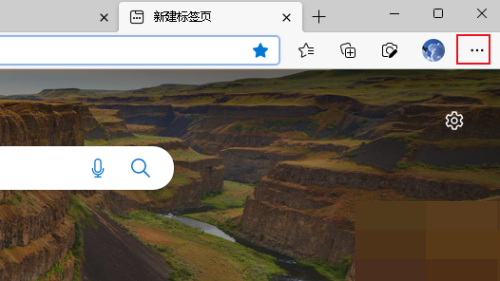Blender怎么切换简体中文?Blender切换简体中文教程
有的小伙伴会问小编blender怎么切换简体中文,下面小编就为大家详细的介绍一下,想知道的话就来看看吧,相信一定会帮到你们的。
Blender怎么切换简体中文?Blender切换简体中文教程
1、首先在电脑中打开blender,点击Edit。
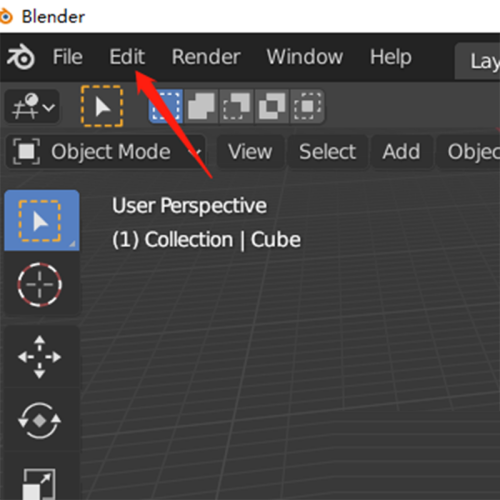
2、然后点击Preference。
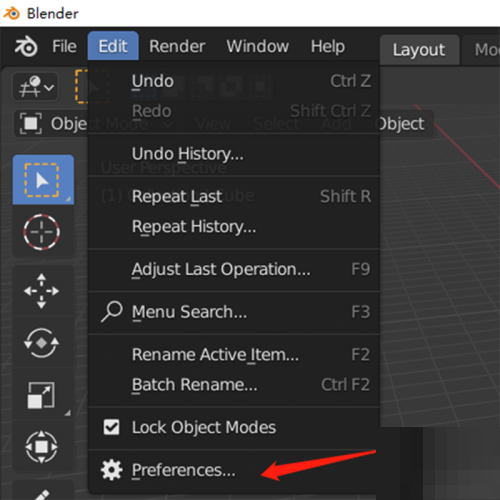
3、点击interface,点击Language后面的小箭头。
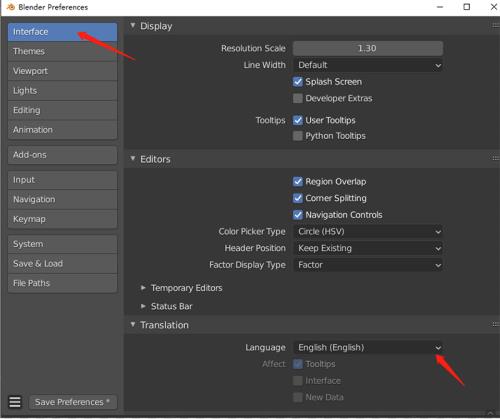
4、接着点击简体中文。
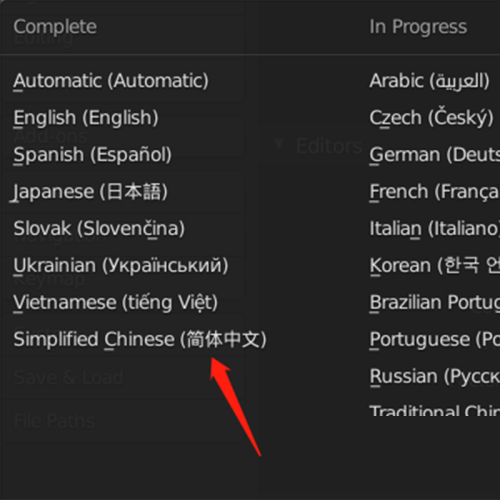
5、最后这样软件界面语言就切换成简体中文。
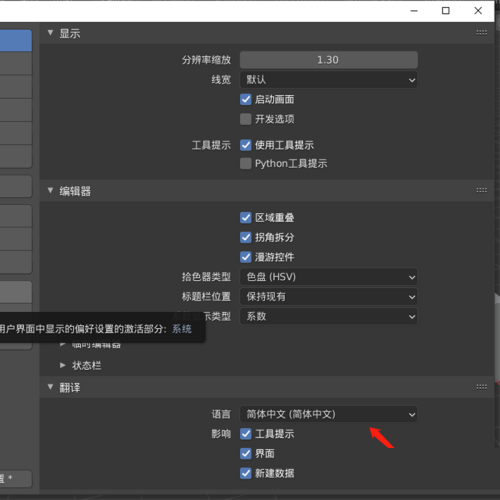
以上就是blender怎么切换简体中文的全部内容,更多精彩教程请关注下载之家!
tags: